Messenger nie może otworzyć załącznika lub linku? Oto co robić

Messenger nie może otworzyć załącznika lub linku? Dowiedz się, jak rozwiązać ten problem dzięki sprawdzonym krokom i wskazówkom.

Czy nie możesz pobrać żadnej dostępnej aktualizacji w systemie Windows 10 z powodu błędu 0x800f0831 lub proces instalacji został zakończony z kodem błędu 0x800f0831?
W takim razie nie wpadaj w panikę, w tym artykule opiszę, jak naprawić kod błędu aktualizacji systemu Windows 10 0x800f0831 .
Kod błędu 0x800f0831 jest w rzeczywistości sprawdzaniem błędów, które pojawia się, gdy użytkownik próbuje zaktualizować swój system do systemu Windows 10 lub pobrać dowolną dostępną aktualizację.
Ogólnie kod błędu 0x800f0831 blokuje proces aktualizacji, gdy użytkownik próbuje uaktualnić system Windows 7/8/8.1 do systemu operacyjnego Windows 10.
Co więcej, aby naprawić większość błędów aktualizacji, Microsoft dostarcza ogólne rozwiązanie (Read @ https://support.microsoft.com/en-us/help/10164/fix-windows-update-errors ), aby naprawić różne błędy aktualizacji systemu Windows.
Ale firma Microsoft nie opublikowała dokładnych wytycznych dotyczących „Jak naprawić kod błędu aktualizacji systemu Windows 10 0x800f0831? ”
Teraz nadszedł czas, aby naprawić kod błędu 0x80240031 i pobrać dostępną aktualizację na swój system Windows.
Uwaga : Przed zastosowaniem się do rozwiązań utwórz kopię zapasową wszystkich ważnych danych, aby uniknąć przyszłych problemów.
Spis treści
Jak naprawić kod błędu aktualizacji systemu Windows 10 0x800f0831?
Metoda 1: Rozwiąż problem z błędem Windows 10 Update 0x800f0831
Krok 1: Otwórz Panel sterowania, naciśnij klawisz Window + X i wybierz Panel sterowania .
Krok 2: Wyszukaj narzędzie do rozwiązywania problemów za pomocą pola wyszukiwania i kliknij Rozwiązywanie problemów .

Krok 3: W sekcji System i zabezpieczenia kliknij Napraw problemy z aktualizacjami systemu Windows .
Metoda 2: Skanuj w poszukiwaniu uszkodzonych plików systemowych i napraw je
Krok 1: Otwórz wiersz polecenia z uprawnieniami administratora, w tym celu kliknij prawym przyciskiem myszy przycisk Start i wybierz Wiersz polecenia (administrator) .
Krok 2: W wierszu polecenia wpisz: dism /online /cleanup-image /restorehealth i naciśnij Enter .

To polecenie przeskanuje i naprawi uszkodzone pliki systemowe .
Metoda 3: Zresetuj składniki Windows Update
Krok 1: Otwórz wiersz polecenia z uprawnieniami administratora.
Krok 2: Następnie wyszukaj i kliknij klucz rejestru lub podklucz, który chcesz wykonać, a następnie wybierz Plik -> Eksportuj.
Krok 3: Podczas eksportowania pliku rejestru wybierz lokalizację, w której chcesz przechowywać kopię zapasową.
Krok 4: Następnie zakończ usługi BITS, Windows Update , Cryptographic i MSI Installer.
Aby to zrobić, wpisz poniższe polecenia i naciśnij klawisz Enter po każdym poleceniu:
net stop bits
net stop wuauserv
net stop appidsvc
net stop cryptsvc
Krok 5: Po wykonaniu wszystkich poleceń wklej polecenie Del „%ALLUSERSPROFILE%\Application Data\Microsoft\Network\Downloader\qmgr*.dat” , aby usunąć pliki qmgr*.dat .
Krok 6: Następnie skopiuj i wklej polecenie cd /d %windir%\system32 i naciśnij Enter.
Krok 7: Teraz musisz ponownie zarejestrować pliki BITS i Windows Update. Aby to zrobić, wpisz wszystkie poniższe polecenia i naciśnij klawisz Enter po każdym poleceniu:
regsvr32.exe atl.dll
regsvr32.exe urlmon.dll
regsvr32.exe mshtml.dll
regsvr32.exe shdocvw.dll
regsvr32.exe browseui.dll
regsvr32.exe jscript.dll
regsvr32.exe vbscript.dll
regsvr32.exe scrrun.dll
regsvr32.exe msxml.dll
regsvr32.exe msxml3.dll
regsvr32.exe msxml6.dll
regsvr32.exe actxprxy.dll
regsvr32.exe softpub.dll
regsvr32.exe wintrust.dll
regsvr32.exe dssenh.dll
regsvr32.exe rsaenh.dll
regsvr32.exe gpkcsp.dll
regsvr32.exe sccbase.dll
regsvr32.exe slbcsp.dll
regsvr32.exe cryptdlg.dll
regsvr32.exe oleaut32.dll
regsvr32.exe ole32.dll
regsvr32.exe shell32.dll
regsvr32.exe initpki.dll
regsvr32.exe wuapi.dll
regsvr32.exe wuaueng.dll
regsvr32.exe wuaueng1.dll
regsvr32.exe wucltui.dll
regsvr32.exe wups.dll
regsvr32.exe wups2.dll
regsvr32.exe wuweb.dll
regsvr32.exe qmgr.dll
regsvr32.exe qmgrprxy.dll
regsvr32.exe wucltux.dll
regsvr32.exe muweb.dll
regsvr32.exe wuwebv.dll
Krok 8: Teraz zresetuj Winsock, wpisz polecenia netsh winsock reset i netsh winhttp reset proxy . Po każdym z nich naciśnij klawisz Enter .
Krok 9: Po wszystkim uruchom ponownie usługi BITS, Windows Update, Cryptographic, MSI Installer, wpisując podane poniżej polecenia. I naciśnij klawisz „Enter” po każdym z nich jak zwykle.
net start bits
net start wuauserv
net start appidsvc
net start cryptsvc
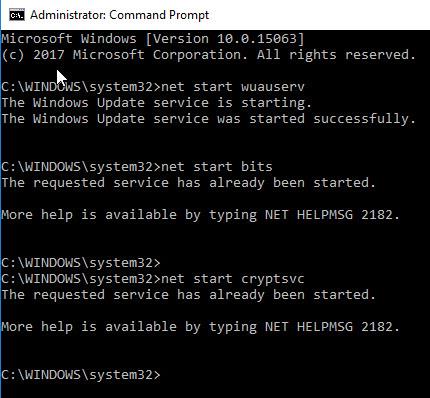
Metoda 4: Spróbuj wyłączyć proxy
Krok 1: Naciśnij klawisz Windows + R , aby otworzyć okno dialogowe uruchamiania, wpisz inetcpl.cpl w polu Uruchom i naciśnij Enter .

Krok 2: Wybierz Połączenia , a następnie otwórz Ustawienia LAN .
Krok 3: Wyszukaj pole Automatycznie wykryj ustawienia i zaznacz pole.
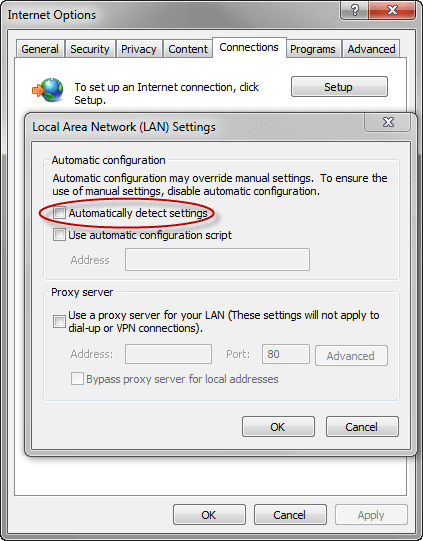
Krok 4: W końcu odznacz pole Serwer proxy .
Metoda 5: Wypróbuj czysty rozruch systemu Windows 10
Błąd aktualizacji systemu Windows można rozwiązać, wykonując czysty rozruch w systemie Windows 10, aby sprawdzić, czy błąd aktualizacji systemu Windows 10 0x800f0831 jest spowodowany przez oprogramowanie, czy nie.
Wykonaj poniższe czynności, aby wykonać czysty rozruch:
Krok 1: Naciśnij klawisz Windows + R
Krok 2: Wpisz msconfig i naciśnij enter
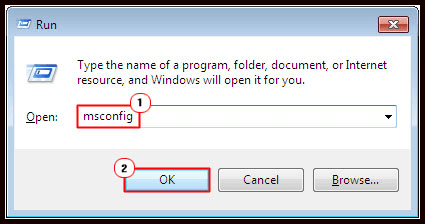
Krok 3: Kliknij kartę Usługa i wybierz Ukryj wszystkie usługi Microsoft i wyłącz je
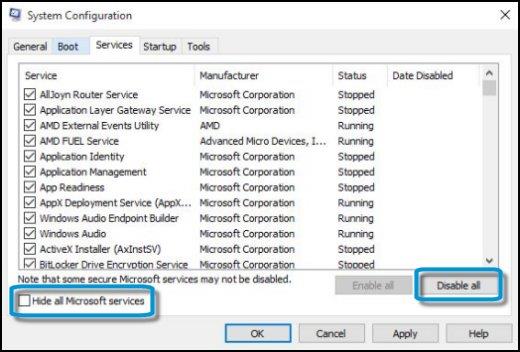
Krok 4: Kliknij kartę Uruchamianie i wyłącz ją
Krok 5: Uruchom ponownie system
Po wykonaniu czystego rozruchu sprawdź, czy błąd 0x800f0831 został naprawiony, czy nie
Metoda 6: Tymczasowe wyłączenie antywirusa
Krok 1: Kliknij ikonę Windows
Krok 2: Przejdź do ustawień>Aktualizacja i zabezpieczenia>Zabezpieczenia systemu Windows>Ochrona przed wirusami i zagrożeniami>Zarządzaj ustawieniami
Krok 3: Wyłącz ochronę w czasie rzeczywistym
Ten krok może pomóc w rozwiązaniu błędu 0x800f0831 .
Najlepsze i łatwe rozwiązanie do naprawy błędu 0x800f0831
Cóż, powyższe rozwiązania są nieco skomplikowane i czasochłonne, więc jeśli napotkasz trudności w wykonywaniu ręcznych rozwiązań, sugeruje się uruchomienie narzędzia do naprawy komputera .
Jest to zaawansowane narzędzie, które jest w stanie naprawić różne błędy związane z aktualizacją systemu Windows. Po prostu skanując raz wykryje i naprawi uporczywe błędy komputera, a także zoptymalizuje wydajność komputera, usuwając uszkodzone lub uszkodzone pliki.
Możesz także naprawić inne błędy, takie jak błąd BSOD, błąd DLL, błąd aplikacji, błąd rejestru i wiele innych za pomocą kilku kliknięć.
Pobierz narzędzie do naprawy komputera, aby naprawić błąd aktualizacji systemu Windows 0x800f0831
Wniosek
Szacuje się, że błąd 0x800f0831 został naprawiony, wszystkie powyższe rozwiązania są bardzo skuteczne i są w stanie poradzić sobie z wszelkiego rodzaju błędami aktualizacji.
Co więcej, możesz również sprawdzić nasze Centrum błędów aktualizacji systemu Windows, aby sprawdzić nasze inne błędy aktualizacji.
Mam nadzieję, że artykuł zadziała i pomoże w rozwiązaniu błędu aktualizacji systemu Windows 0x800f0831.
Jeśli masz jakieś pytania lub sugestie, napisz do nas w sekcji komentarzy poniżej.
Aby naprawić magazyn komponentów za pomocą polecenia, wykonaj następujące kroki: DISM RestoreHealth
Otwórz wiersz poleceń z podwyższonym poziomem uprawnień i uruchom następujące polecenia:
Konsola
DISM /ONLINE /CLEANUP-IMAGE /SCANHEALTH
Konsola
DISM /ONLINE /CLEANUP-IMAGE /CHECKHEALTH
Konsola
DISM /ONLINE /CLEANUP-IMAGE /RESTOREHEALTH
KonsolaC
SFC /Skanuj
Uruchom ponownie urządzenie.
Messenger nie może otworzyć załącznika lub linku? Dowiedz się, jak rozwiązać ten problem dzięki sprawdzonym krokom i wskazówkom.
Dowiedz się, jak szybko stworzyć grupę kontaktów w Outlook, aby efektywnie zarządzać swoimi wiadomościami e-mail. Oszczędzaj czas z naszą szczegółową instrukcją.
Dowiedz się, jak rozwiązać problem z błędem 740 żądana operacja wymaga podniesienia Windows 10 problemów z rozwiązaniami przedstawionymi w tym artykule.
Jeśli chcesz mieć większą kontrolę nad tym, które witryny próbują uzyskać dostęp na Twoim komputerze, oto jak skutecznie zarządzać uprawnieniami witryny w Microsoft Edge.
Poznaj najlepsze emulatory PS4 na PC, które pozwolą Ci grać w gry na konsole PlayStation 4 za darmo na komputerach z Windows.
Odkryj możliwe rozwiązania, aby naprawić błąd wyjątku nieznanego oprogramowania (0xe0434352) w systemie Windows 10 i 11 podany tutaj…
Jak usunąć animacje z prezentacji PowerPoint, aby dostosować ją do profesjonalnych standardów. Oto przydatne wskazówki.
Radzenie sobie z Wicked Whims, które nie działają w Sims 4. Wypróbuj 6 skutecznych rozwiązań, takich jak aktualizacja modów i więcej.
Odkryj jak naprawić problem z kontrolerem PS4, który się nie ładuje. Sprawdź 8 prostych rozwiązań, w tym testy kabli, portów oraz reset kontrolera.
Dowiedz się, jak naprawić Operacja nie zakończyła się pomyślnie, ponieważ plik zawiera wirusa Windows 11/10 i nie można otworzyć żadnego pliku…

![[NAPRAWIONO] Błąd 740 Żądana operacja wymaga podwyższenia systemu Windows 10 [NAPRAWIONO] Błąd 740 Żądana operacja wymaga podwyższenia systemu Windows 10](https://luckytemplates.com/resources1/images2/image-2122-0408150409645.png)





![Napraw kontroler PS4 nie ładuje się [8 łatwych ROZWIĄZAŃ] Napraw kontroler PS4 nie ładuje się [8 łatwych ROZWIĄZAŃ]](https://luckytemplates.com/resources1/images2/image-9090-0408151104363.jpg)
![Operacja nie została zakończona pomyślnie, ponieważ plik zawiera wirusa [NAPRAWIONO] Operacja nie została zakończona pomyślnie, ponieważ plik zawiera wirusa [NAPRAWIONO]](https://luckytemplates.com/resources1/images2/image-4833-0408151158929.png)